Wydajny sposób na naprawienie iPhone'a zablokowanego w pamięci Apple Logo Full [2023]
 Zaktualizowane przez Lisa Ou / 25 sierpnia 2022 16:30
Zaktualizowane przez Lisa Ou / 25 sierpnia 2022 16:30Jeśli pamięć iPhone'a jest pełna i nie uruchamia się, utknie na logo Apple i nie włączy się. Użytkownik może się zdenerwować, ponieważ boi się utraty wszystkich danych na swoim iPhonie. Nie martw się, ten temat pokaże Ci, jak naprawić iPhone'a zablokowanego na logo Apple, gdy pamięć jest pełna.
![Wydajny sposób na naprawienie iPhone'a zablokowanego w pamięci Apple Logo Full [2023]](https://www.fonelab.com/images/ios-system-recovery/iphone-stuck-on-apple-logo-storage-full.jpg)

Lista przewodników
FoneLab umożliwia naprawę iPhone'a / iPada / iPoda z trybu DFU, trybu odzyskiwania, logo Apple, trybu słuchawek itp. Do stanu normalnego bez utraty danych.
- Napraw wyłączone problemy z systemem iOS.
- Wyodrębnij dane z wyłączonych urządzeń iOS bez utraty danych.
- Jest bezpieczny i łatwy w użyciu.
Część 1. Dlaczego iPhone utknął na pełnej pamięci Apple Logo?
Niektórzy użytkownicy przechowują na swoim iPhonie wiele rzeczy, w tym kontakty, wiadomości, filmy, zdjęcia i aplikacje, a Ty często czyścisz pliki śmieci na iPhonie. Jednakże, gdy Twój iPhone utknął w całości w magazynie logo Apple, Twój iPhone może doświadczać przeciążenia plików i całej pamięci, więc nie możesz już kontynuować. Dlatego iOS nie może normalnie funkcjonować. Może to prowadzić do nieprzewidywalnej wydajności, takiej jak niewłaściwe zachowanie, rejestrowanie, a co gorsza może prowadzić do zablokowanego logo Apple.
Część 2. Jak naprawić iPhone'a zablokowanego w pełnej pamięci Apple Logo?
Jeśli problem wynika z problemów z programem, szanse na jego naprawienie są większe. Spróbuj wykonać te metody, aby rozwiązać problem na iPhonie.
Metoda 1. Jak naprawić iPhone'a zablokowanego w pamięci Apple Apple za pomocą FoneEraser na iOS
Jeśli problem na Twoim iPhonie utknął na logo Apple z powodu zapełnienia pamięci, FoneEraser dla iOS może Ci pomóc zwolnij miejsce na swoim iPhonie. Dla większości użytkowników jest to najbardziej krytyczny element iPhone'a. Możesz usunąć pobrane aplikacje, zdjęcia, filmy, muzykę i nie tylko. FoneEraser na iOS może pomóc Ci usunąć niechciane pliki i wiele innych, dzięki czemu będziesz mieć więcej miejsca na urządzeniu i rozwiązać problem na swoim iPhone zablokowane logo Apple gdy pamięć telefonu jest pełna.
FoneEraser na iOS to najlepszy program do czyszczenia danych iOS, który może łatwo i całkowicie usunąć całą zawartość i ustawienia na iPhonie, iPadzie lub iPodzie.
- Wyczyść niechciane dane z iPhone'a, iPada lub iPoda touch.
- Szybkie usuwanie danych dzięki jednorazowemu nadpisywaniu, co pozwala zaoszczędzić czas na mnóstwo plików danych.
- Jest bezpieczny i łatwy w użyciu.
Opcja 1. Zwolnij miejsce
Ta opcja pozwala użytkownikowi wybrać określone pliki do wyczyszczenia bez utraty wszystkich danych na iPhonie i bez wysiłku usuwa niechciane pliki, aby zwolnić miejsce.
Krok 1Najpierw musisz zainstalować program. Uruchomi się automatycznie po pobraniu i zainstalowaniu programu.
Krok 2Następnie podłącz urządzenie iPhone do komputera za pomocą kabla USB. Po podłączeniu. W lewym panelu wybierz Zwolnij miejsce; możesz zobaczyć listę opcji, które możesz wybrać.
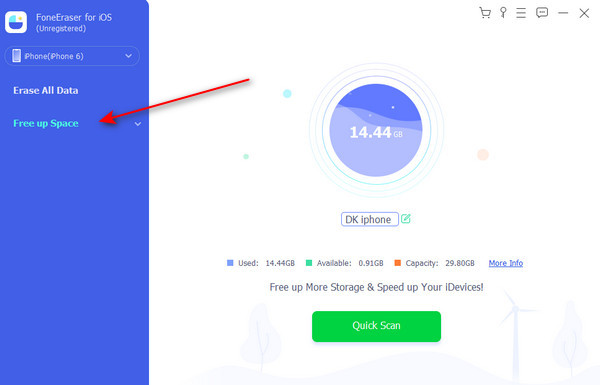
Krok 3Wybierz Oczyść zdjęcia usunąć niechciane zdjęcie, dzięki czemu masz więcej miejsca na urządzeniu i automatycznie skanuje zdjęcia.
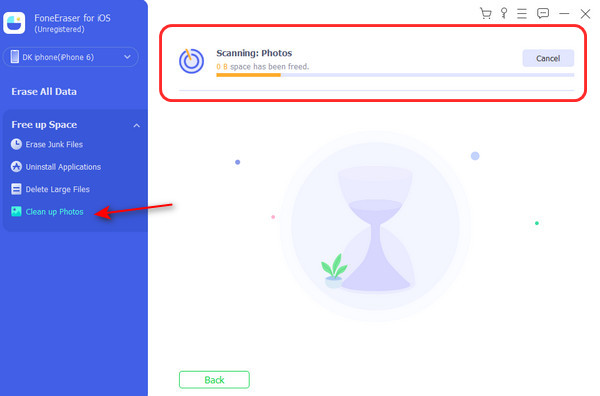
Krok 4Po wybraniu Oczyść zdjęcia, możesz wybrać Kopia zapasowa i kompresja or Eksportuj i usuń. Wybierać Eksportuj i usuń aby wyeksportować zdjęcia na komputer, a następnie usunąć je, aby zmniejszyć obciążenie urządzenia.

Krok 5Następnie zaznacz mniejsze pole w górnej części miniinterfejsu Wybierz wszystko, wybierz oryginalne zdjęcia zapasowe i wybierz Kompresować.
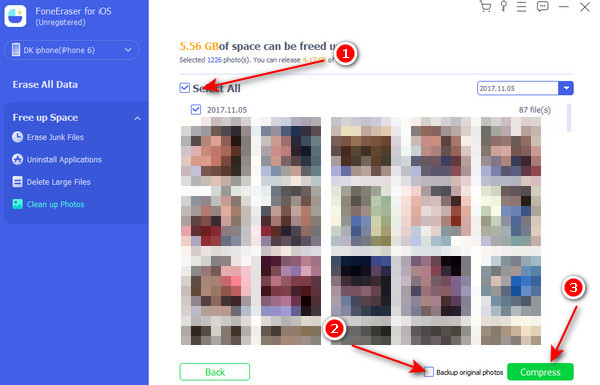
Możesz także wybrać inne funkcje, takie jak usuń niepotrzebne pliki aby zwolnić pamięć iPhone'a zgodnie z Twoimi potrzebami.
Opcja 2. Usuń wszystkie dane
Możesz wypróbować inną opcję i wybrać Wymaż wszystkie dane na swoim urządzeniu, jeśli chcesz, aby Twój iPhone wyglądał jak nowy telefon.
FoneEraser na iOS to najlepszy program do czyszczenia danych iOS, który może łatwo i całkowicie usunąć całą zawartość i ustawienia na iPhonie, iPadzie lub iPodzie.
- Wyczyść niechciane dane z iPhone'a, iPada lub iPoda touch.
- Szybkie usuwanie danych dzięki jednorazowemu nadpisywaniu, co pozwala zaoszczędzić czas na mnóstwo plików danych.
- Jest bezpieczny i łatwy w użyciu.
Oto kilka kroków, aby naprawić iPhone'a zablokowanego w pamięci logo Apple jest pełna.
Krok 1Najpierw wybierz Usunąć wszystkie dane po lewej stronie okna. Wybierz poziom bezpieczeństwa: niski, Środkowy, Wysoki, a następnie zaznacz Start przycisk.
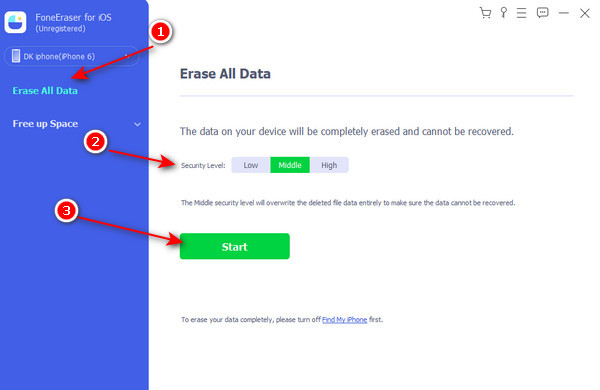
Krok 2Następnie okno poprosi o wyłączenie Find My iPhone aby kontynuować. Możesz postępować zgodnie z instrukcjami w wyskakującym oknie, aby wyłączyć Find My iPhone.
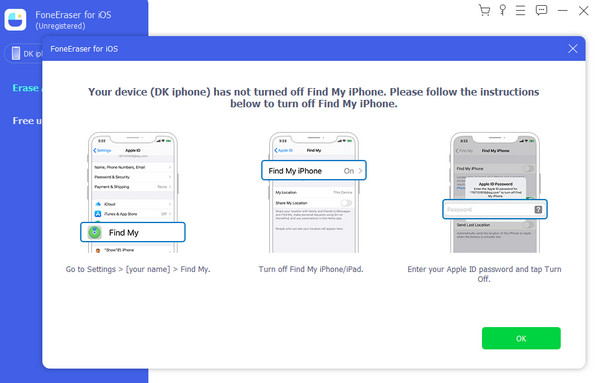
Krok 3Po wyłączeniu aplikacji Find My iPhone. Automatycznie rozpocznie się za Potwierdź usunięcie I wejdź 0000 w polu, aby potwierdzić usunięcie plików.
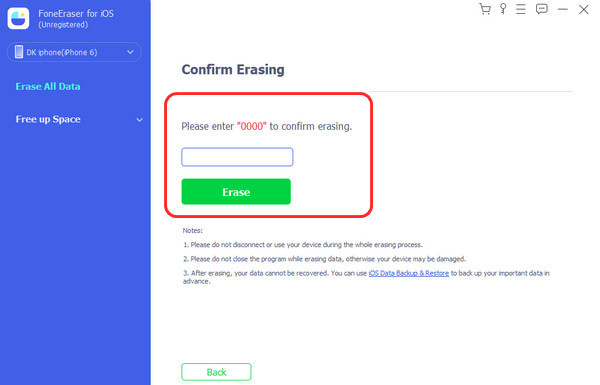
Metoda 2. Wymuś ponowne uruchomienie iPhone'a
iPhone'a, który nie odpowiada, można naprawić, wymuszając ponowne uruchomienie. Działa podobnie do miękkiego resetu podczas usuwania różnego rodzaju błędów oprogramowania. Usuwa również pliki śmieci z pamięci podręcznej telefonu.
FoneEraser na iOS to najlepszy program do czyszczenia danych iOS, który może łatwo i całkowicie usunąć całą zawartość i ustawienia na iPhonie, iPadzie lub iPodzie.
- Wyczyść niechciane dane z iPhone'a, iPada lub iPoda touch.
- Szybkie usuwanie danych dzięki jednorazowemu nadpisywaniu, co pozwala zaoszczędzić czas na mnóstwo plików danych.
- Jest bezpieczny i łatwy w użyciu.
Dla iPhone 6 lub wcześniejszych:
Stuknij i przytrzymaj jednocześnie przycisk Home i przyciski zasilania, aż wyłączy iPhone'a, a pojawi się logo Apple.
W przypadku iPhone'a 7:
Naciskaj i przytrzymaj jednocześnie przyciski zmniejszania głośności i przyciski boczne, aż automatycznie się wyłączą i pojawi się logo Apple.
W przypadku iPhone'a 8 lub nowszego:
Krok 1Aby rozpocząć, naciśnij i zwolnij przycisk zwiększania głośności.
Krok 2Następnie naciśnij i zwolnij głośność.
Krok 3Na koniec naciśnij i przytrzymaj przycisk włączania, aż uruchomi się ponownie iPhone'a, a pojawi się logo Apple.

Metoda 3. Zaktualizuj / przywróć iPhone'a za pomocą iTunes
Kiedy tak się dzieje, iTunes świeci. Przygotuj komputer, aby rozpocząć. Możesz użyć komputera Mac lub Windows, jeśli na komputerze jest załadowany najnowszy program iTunes. Po zainstalowaniu niezbędnego sprzętu postępuj zgodnie z tymi instrukcjami, aby rozpocząć naprawę i przywracanie systemu iOS z najnowszej kopii zapasowej systemu iOS na telefonie iPhone.
Krok 1Najpierw podłącz urządzenie iPhone do komputera i przełącz iPhone'a w tryb odzyskiwania, zanim zaczniesz.
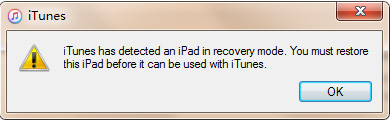
Krok 2Następnie musisz nacisnąć i zwolnić głośność, a następnie zmniejszyć głośność, a następnie nacisnąć i przytrzymać boczny przycisk iPhone'a.
Krok 3Następnie trzymaj, aż zobaczysz logo połącz z iTunes, a następnie uruchom iTunes, a w oknie pojawi się, że Twój iPhone musi zostać zaktualizowany lub przywrócony.
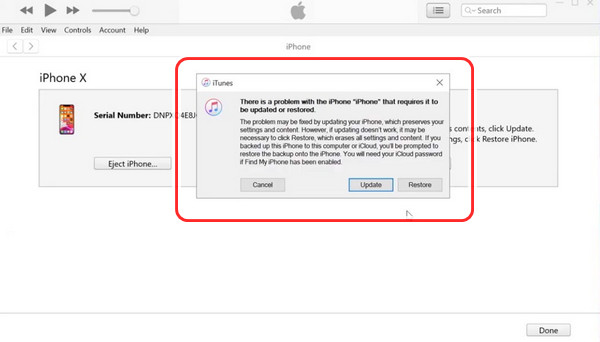
Krok 4Wybierz aktualizacja następnie iTunes odzyska iPhone'a.
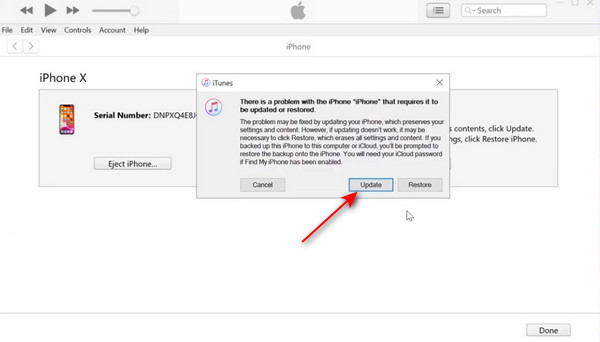
Krok 5Następnie wybierz Następna w oknie, aby kontynuować aktualizację iPhone'a.
Krok 6Na koniec kliknij Akceptuję w dolnej części mini-interfejsu, aby rozpocząć aktualizację. I wreszcie gotowe!
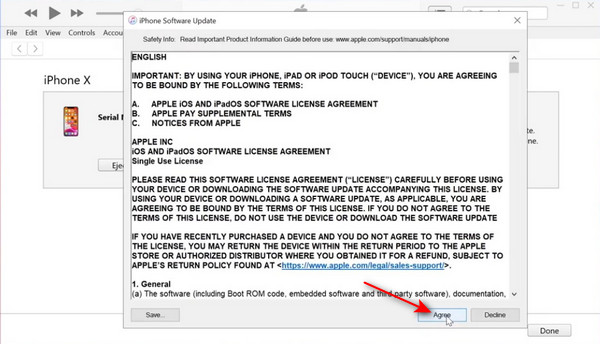
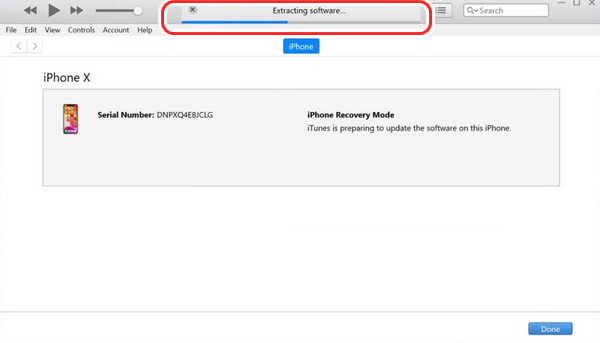
Metoda 4. Napraw iPhone'a zablokowanego w pamięci Apple Logo Full z odzyskiwaniem systemu iOS
Wreszcie, Odzyskiwanie systemu FoneLab iOS będzie wysoce zalecane, jeśli powyższe metody nie działają dla Ciebie.
Jest to najlepszy program na komputerze, który pomaga rozwiązać wszystkie nienormalne problemy na iPhonie, iPadzie i iPodzie Touch. Możesz po prostu wybrać tryb standardowy lub tryb zaawansowany, aby naprawić urządzenie bez utraty danych.
W ten sam sposób możesz go wybrać, gdy Twój iPhone utknął na logo Apple, a pamięć jest pełna. Poniżej znajdują się kroki w celach informacyjnych.
FoneLab umożliwia naprawę iPhone'a / iPada / iPoda z trybu DFU, trybu odzyskiwania, logo Apple, trybu słuchawek itp. Do stanu normalnego bez utraty danych.
- Napraw wyłączone problemy z systemem iOS.
- Wyodrębnij dane z wyłączonych urządzeń iOS bez utraty danych.
- Jest bezpieczny i łatwy w użyciu.
Krok 1Aby rozpocząć, pobierz i zainstaluj program Odzyskiwanie systemu FoneLab iOS na swoim komputerze i uruchom go. Następnie kliknij Odzyskiwanie systemu iOS, aby kontynuować.

Krok 2Następnie po zainstalowaniu automatycznie uruchamia program i łączy iPhone'a z komputerem za pomocą kabla USB.
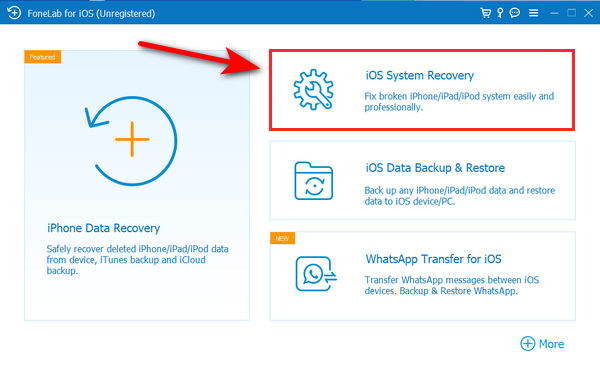
Krok 3Po podłączeniu iPhone'a do komputera pojawi się okno, w którym możesz wybrać z listy problem, który chcesz naprawić na swoim iPhonie. Następnie zaznacz Start aby kontynuować.

Krok 4Po kliknięciu przycisku start pojawi się on na ekranie informacji o telefonie iPhone, a następnie kliknij przycisk Fix i zacznie naprawiać urządzenie.
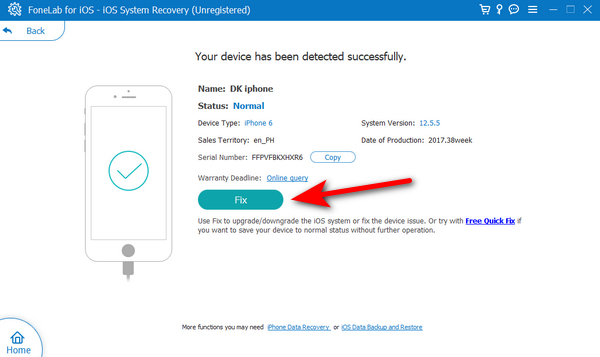
Krok 5Poczekaj kilka minut, aby zakończyć naprawianie urządzenia iPhone i na koniec gotowe.

Część 3. Często zadawane pytania dotyczące naprawy iPhone'a zablokowanego w pamięci Apple Logo Full
1. Czy wymuszenie ponownego uruchomienia iPhone'a usuwa wszystko?
Nie. Oznacza to, że możesz wymusić ponowne uruchomienie systemu iOS, nawet jeśli jest zamrożony lub znajduje się w zupełnie innym trybie (takim jak tryb DFU, tryb odzyskiwania lub tryb przywracania). Samo odcięcie zasilania i ponowne włączenie gadżetu nic nie daje. Wskazuje, że niczego nie resetuje ani nie usuwa pamięci podręcznej.
2. Dlaczego mój iPhone nadal wyświetla logo Apple po zresetowaniu?
Po zresetowaniu Twój iPhone utknął na logo Apple, co oznacza, że Twój iOS jest uszkodzony. Może to być wynikiem usterki lub błędu systemu iOS.
Podsumowując, jeśli Twój iPhone utknął na logo Apple, gdy pamięć jest pełna, nie musisz już panikować. Istnieją sposoby rozwiązania problemów na urządzeniu iPhone. Możesz zastosować powyższe sposoby. Jeśli powyższe rozwiązanie nie zadziałało, możesz użyć FoneEraser dla iOS or Odzyskiwanie systemu FoneLab iOS. Zwolnienie miejsca na iPhonie i naprawienie problemów z iPhonem nie wymaga wysiłku.
FoneLab umożliwia naprawę iPhone'a / iPada / iPoda z trybu DFU, trybu odzyskiwania, logo Apple, trybu słuchawek itp. Do stanu normalnego bez utraty danych.
- Napraw wyłączone problemy z systemem iOS.
- Wyodrębnij dane z wyłączonych urządzeń iOS bez utraty danych.
- Jest bezpieczny i łatwy w użyciu.
